Wix Cadeaubonnen: Cadeaubonnen toevoegen en instellen
7 min
In dit artikel
- Stap 1 | Wix-cadeaubonnen toevoegen
- Stap 2 | Pas je cadeauboninstellingen aan
- Stap 3 | Pas de e-mail aan die naar ontvangers van cadeaubonnen wordt verzonden
- Stap 4: Pas de cadeaubonnenpagina van je website aan
- Stap 5 | Publiceer je website
- Veelgestelde vragen
Belangrijk:
Cadeaubonnen zijn momenteel beschikbaar voor Wix Stores, Wix Bookings, Wix Restaurants Orders (Nieuw) en Wix Events.
Verhoog je verkoop en geef je merk een boost door digitale cadeaubonnen te verkopen. Ze zijn een geweldige manier om nieuwe klanten te krijgen en bestaande klanten keer op keer terug te laten komen. Als je e-commerce-producten verkoopt, kun je cadeaubonnen toevoegen als extra aankoopoptie.
Begin met het instellen van je Wix-cadeaubonnen in het dashboard — voeg de naam, bedragen en het vervalbeleid toe en pas het e-mailadres van de ontvanger aan. Ga vervolgens naar je editor om de Cadeaubon-pagina zo te ontwerpen dat deze past bij de stijl van je website. Wanneer je klaar bent, publiceer je je website om klanten cadeaubonnen te laten kopen.

Voordat je begint:
- Zorg ervoor dat je de valuta van je website instelt voordat je cadeaubonnen verkoopt. Van valuta wisselen zorgt ervoor dat cadeaubonnen die in de oude valuta gekocht zijn, niet meer ingewisseld kunnen worden.
- Het gebruik van cadeaubonnen is onderworpen aan lokale wetten. Zorg ervoor dat je de plaatselijke voorschriften volgt.
Stap 1 | Wix-cadeaubonnen toevoegen
Voeg om te beginnen de Wix Cadeaubonnen-app toe aan je website vanuit de Wix Appmarkt. Sommige Wix-apps (bijvoorbeeld: Wix Stores, Wix Bookings) voegen het Cadeaubonnen-tabblad automatisch toe aan je dashboard onder het Producten-tabblad – in dit geval hoef je alleen de app te activeren.
Klik op een optie hieronder om meer te lezen.
De app toevoegen vanuit de appmarkt
De app activeren
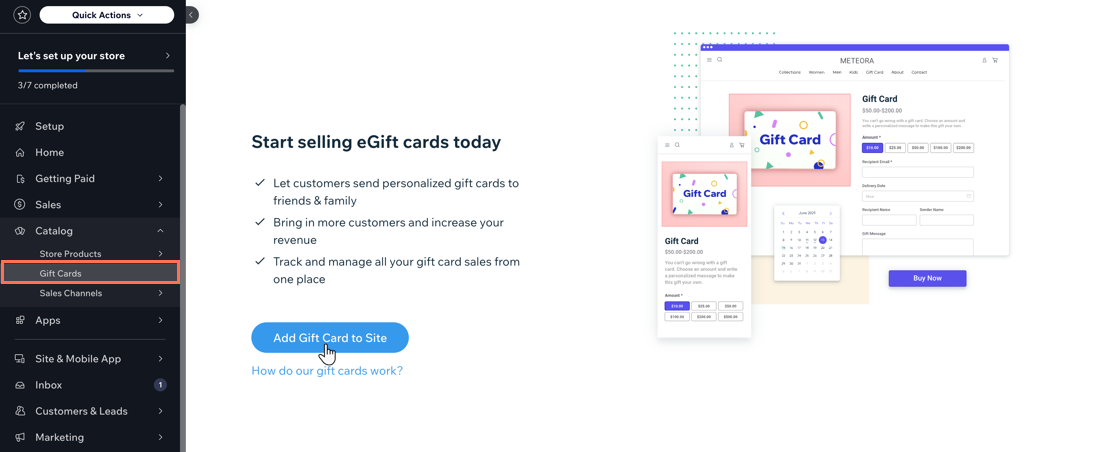
Stap 2 | Pas je cadeauboninstellingen aan
Je cadeaubon komt standaard ingesteld met een naam, beschrijving, bedragen, een vervaldatum, en de volgende standaard cadeaubonafbeelding:

Je kunt al deze instellingen aanpassen vanaf je dashboard.
Om je cadeaubon aan te passen:
- Ga naar Cadeaubon op het dashboard van je website.
- Klik op Cadeaubon bewerken.
- Bewerk de naam en beschrijving van de cadeaubon.
- Wijzig de afbeelding:
- Wijs de afbeelding aan en klik op het Meer acties-pictogram
 rechtsboven.
rechtsboven. - Selecteer Afbeelding wijzigen.
- Upload een afbeelding voor een cadeaubon en klik op Toevoegen aan pagina.
Tip: Je kunt de Wix Logo Maker gebruiken om te helpen met het ontwerpen van een afbeelding voor de cadeaubon.
- Wijs de afbeelding aan en klik op het Meer acties-pictogram
- Kies hoe je wilt dat klanten cadeaubonnen kopen:
- Geef klanten vaste bedragen om uit te kiezen: Bewerk de vooraf ingestelde bedragen voor cadeaubonnen die klanten kunnen kopen.
- Typ het bedrag dat je wilt toevoegen.
Tip: Typ een komma na elk item. - Klik op de x naast een bedrag dat je wilt verwijderen.
- Typ het bedrag dat je wilt toevoegen.
- Laat klanten hun eigen aangepaste bedrag invoeren: Sta klanten toe een aangepast bedrag in te voeren.
- (Optioneel) Voer een minimum en maximum bedrag in.
- Verkoop cadeaubonnen tegen gereduceerde prijzen.
- Geef klanten vaste bedragen om uit te kiezen: Bewerk de vooraf ingestelde bedragen voor cadeaubonnen die klanten kunnen kopen.
- Stel een vervaldatum in:
- Ze verlopen nooit: De cadeaubon heeft geen vervaldatum.
- x maanden vanaf de aankoopdatum: Voer het aantal maanden in dat de bon gebruikt kan worden voordat deze verloopt.
Belangrijk: De wetten in sommige regio's staan het niet toe om vervaldatums in te stellen voor cadeaubonnen. Zorg ervoor dat je de lokale regelgeving controleert.
- Klik op Opslaan.
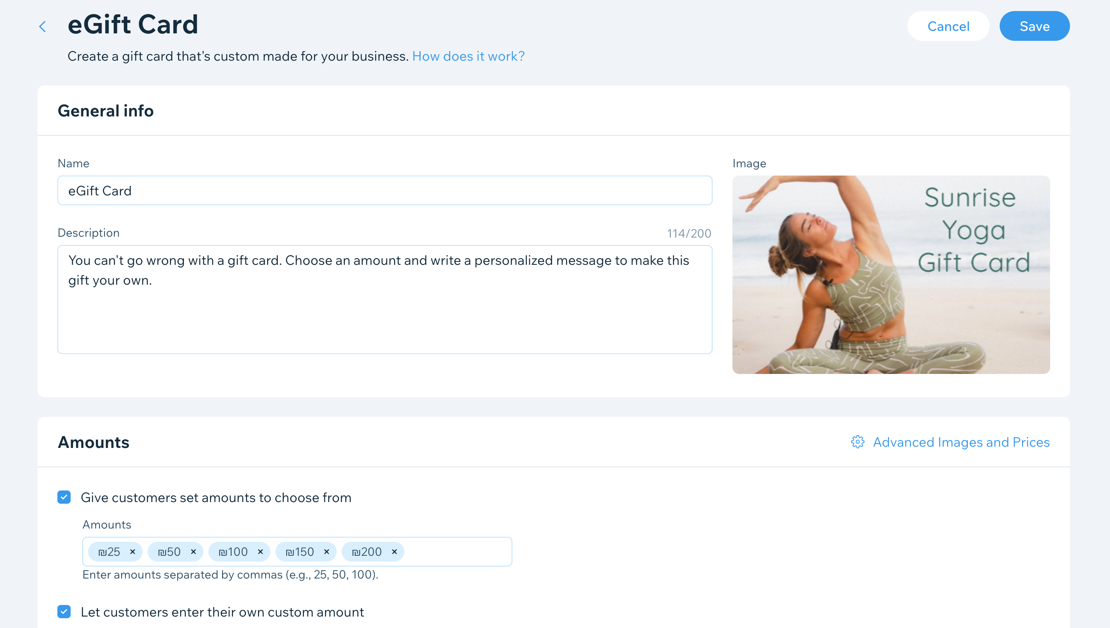
Stap 3 | Pas de e-mail aan die naar ontvangers van cadeaubonnen wordt verzonden
Wanneer een klant een cadeaubon koopt en verzendt, ontvangt de ontvanger een e-mail om hem hiervan op de hoogte te stellen. Deze e-mail bevat belangrijke informatie, zoals hun unieke cadeauboncode, bedrag en vervaldatum.
Je kunt het uiterlijk van deze e-mail aanpassen aan het ontwerp van je merk en website. Lees hoe je de e-mailtemplate aanpast.
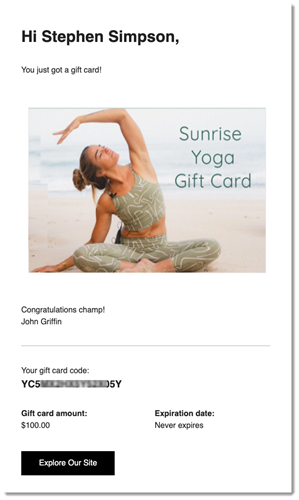
Stap 4: Pas de cadeaubonnenpagina van je website aan
Ga nu naar je editor om de Cadeaubon-pagina in te stellen. Op de Cadeaubon-pagina kunnen klanten cadeaubonnen kopen.
Je kunt het ontwerp van de pagina aanpassen, zoals lettertype en kleuren, en ook kiezen welke functies je voor klanten wilt inschakelen, zoals het toevoegen van een bezorgdatum of directe aankoopoptie. Lees hoe je de Cadeaubon-pagina kunt aanpassen.
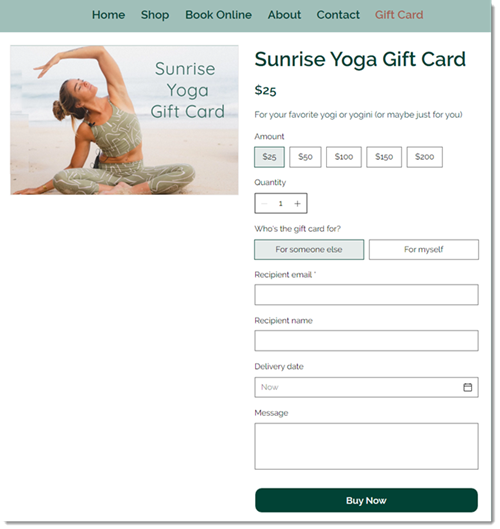
Stap 5 | Publiceer je website
Als je klaar bent om cadeaubonnen te verkopen, publiceer je website dan zodat klanten toegang hebben tot de pagina met cadeaubonnen.
Belangrijk:
De optie om een cadeauboncode in te voeren bij het afrekenen wordt automatisch ingeschakeld. Als je in de toekomst besluit om te stoppen met het verkopen van cadeaubonnen, schakel dan de Cadeaubonnen-schakelaar niet uit in je Betaalinstellingen. Deze actie voorkomt dat cadeaubonhouders hun bonnen kunnen inwisselen en dit kan in sommige regio's illegaal zijn.
Veelgestelde vragen
Klik op een vraag om meer te lezen over Cadeaubonnen van Wix.
Hoe kunnen klanten mijn cadeaubonnen kopen?
Hoe kunnen ontvangers cadeaubonnen inwisselen bij het afrekenen?
Kunnen klanten cadeaubonnen gebruiken om abonnementen te kopen (bijvoorbeeld: abonnementen)?
Kan de cadeaubon worden ingewisseld op een fysieke bedrijfslocatie?
Kan ik handmatig een cadeaubon maken zonder dat een klant deze moet kopen?
Wat gebeurt er als het totaal van de bestelling hoger is dan de resterende waarde van de cadeaubon?
Wat gebeurt er als het totaalbedrag van de bestelling lager is dan de waarde van de cadeaubon?
Kunnen cadeaubonhouders hun saldo controleren?
Hoe bekijk ik de verkoop van cadeaubonnen?
Hoe stop ik de verkoop van nieuwe cadeaubonnen?
Hoe wordt de verkoop van cadeaubonnen berekend in Wix Analytics?



